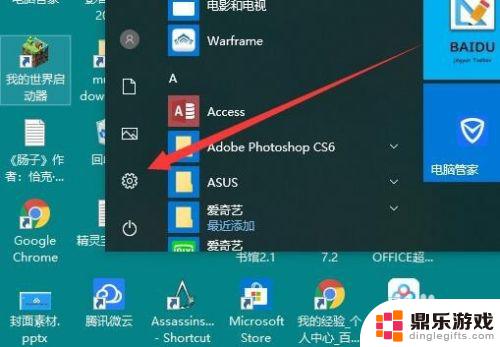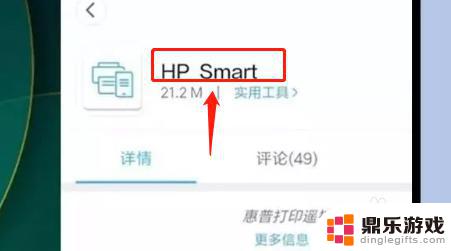苹果手机怎么打中文
苹果手机作为全球最受欢迎的智能手机之一,拥有强大的语言设置功能,让用户可以轻松切换至中文输入,在苹果手机上,用户可以通过简单的操作设置手机的语言为中文,这样便可以在消息、输入框等地方方便地输入中文内容。用户还可以根据个人喜好调节输入法、字体大小等设置,满足不同用户的需求。通过苹果手机的语言设置,用户可以更加轻松地进行中文输入,提升使用体验。
苹果手机语言设置
步骤如下:
1.打开苹果手机,进入主页面,找到Settings图标,点击进入Settings页面。
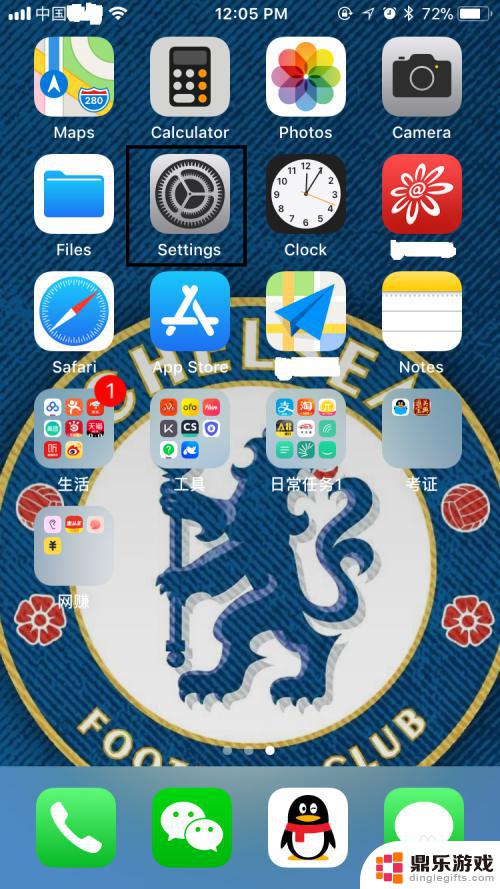
2.在Settings页面,往下拉,找到General,点击进入General页面。
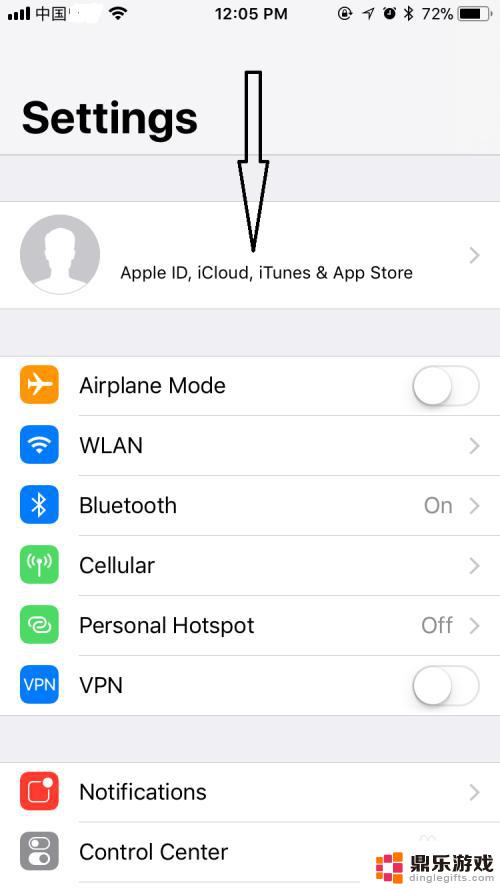
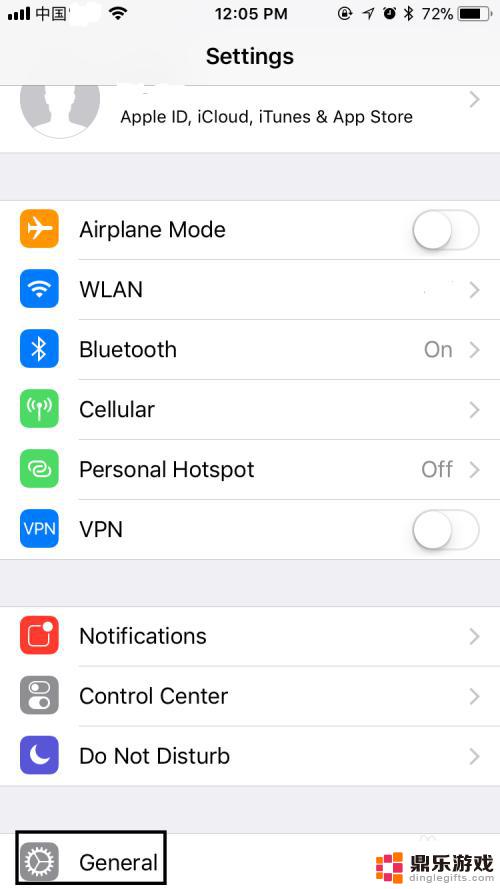
3.在General页面,往下拉,找到Language&Region,点击进入Language&Region页面。
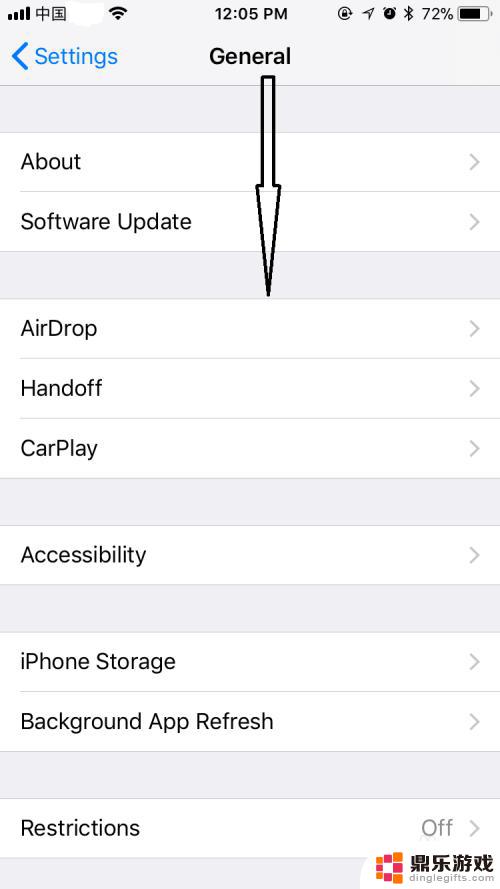
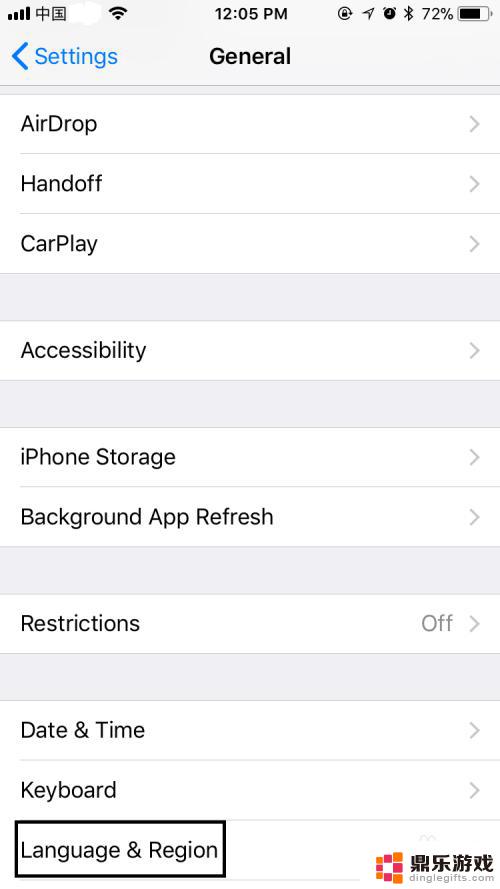
4.在Language&Region页面,可以看到iPhone Language显示为English,点击进入iPhone Language页面。
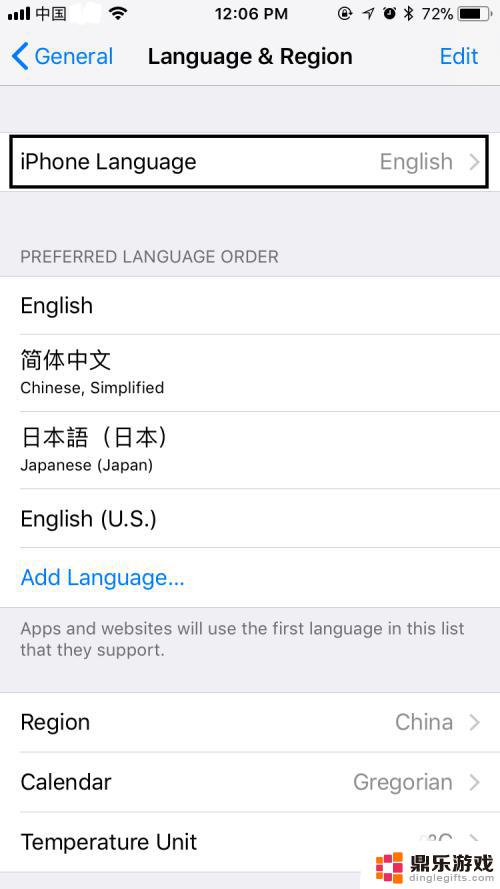
5.在iPhone Language页面,选择简体中文。选择后简体中文右边会出现一个蓝色的√,右上角的Done也会由灰色变为蓝色,点击Done。
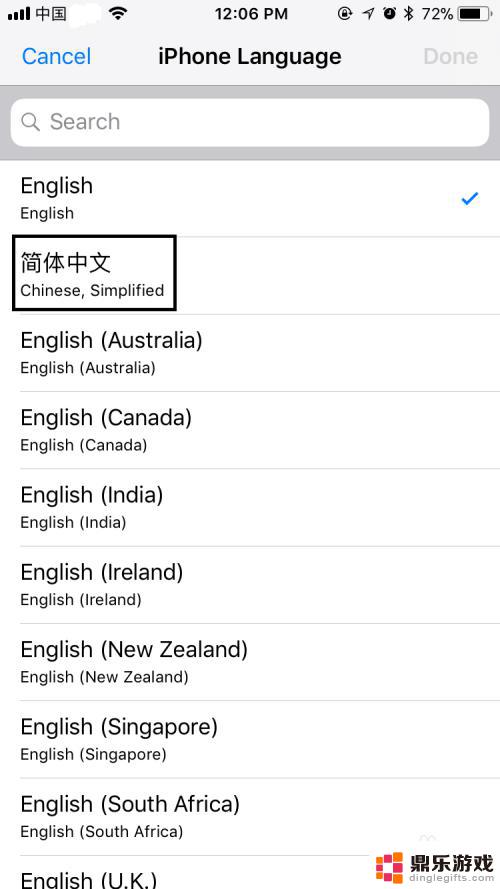
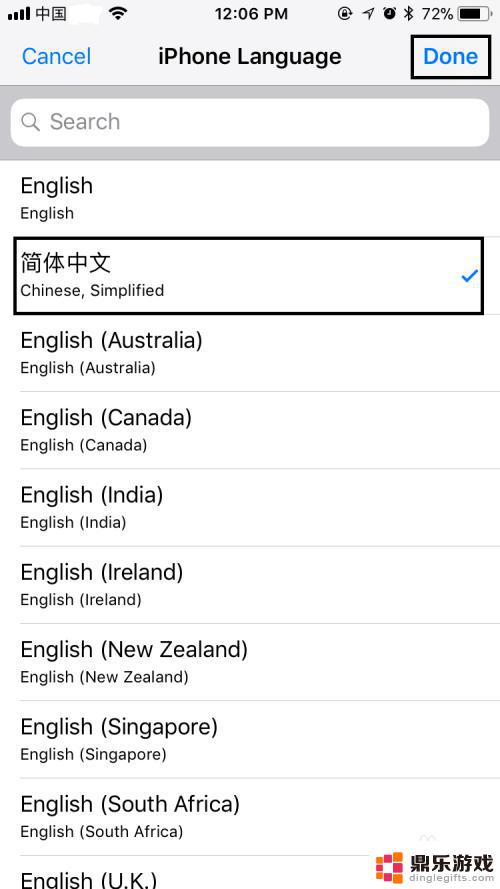
6.点击Done后,在弹出的对话框中选择Change to Chinese,Simplified,选择后屏幕会变黑并在正中位置显示正在设置语言……,稍等一会儿,回到语言与地区页面,发现iPhone语言已变成简体中文,表明系统语言已成功设置成中文,是不是很简单呢?
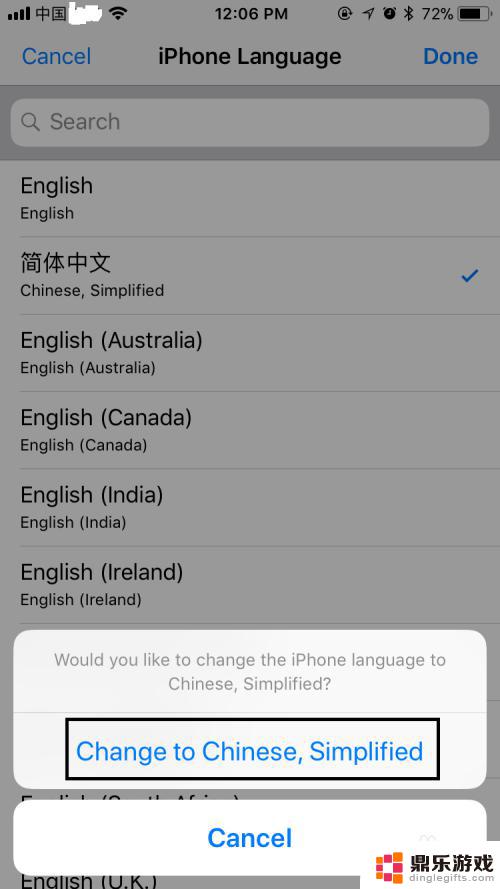
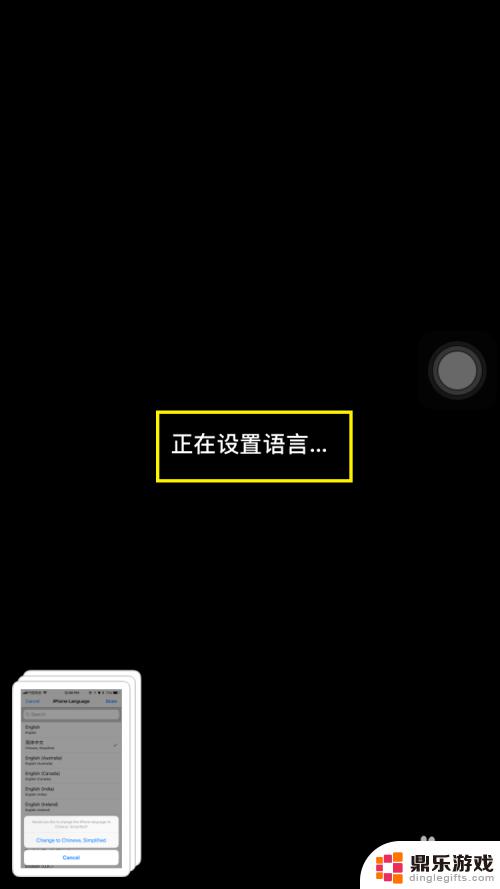

7.最后,如果大家觉得小编打字辛苦,而您又有一些收获的话,希望大家能在下面投个票,点个赞,谢谢大家。

以上就是苹果手机如何打中文的全部内容,如果遇到这种情况,可以按照以上方法来解决,希望对大家有所帮助。